Listamos neste tópico como utilizar o módulo de cotação de compra, desenvolvido para auxiliar e facilitar a decisão de compra.
Para efetuar o acesso ao módulo basta clicar no seu respectivo ícone:

Nova cotação de compra
Para efetuar uma nova cotação, clique no botão nova, presente no rodapé da tela principal.
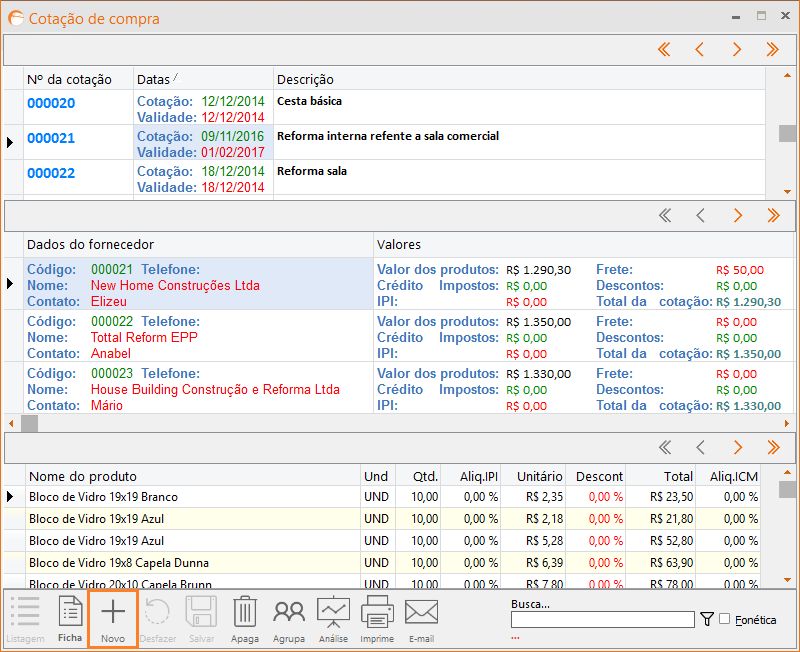
Em seguida basta clicar no botão novo (ao centro da tela) e efetuar o lançamento do primeiro fornecedor:
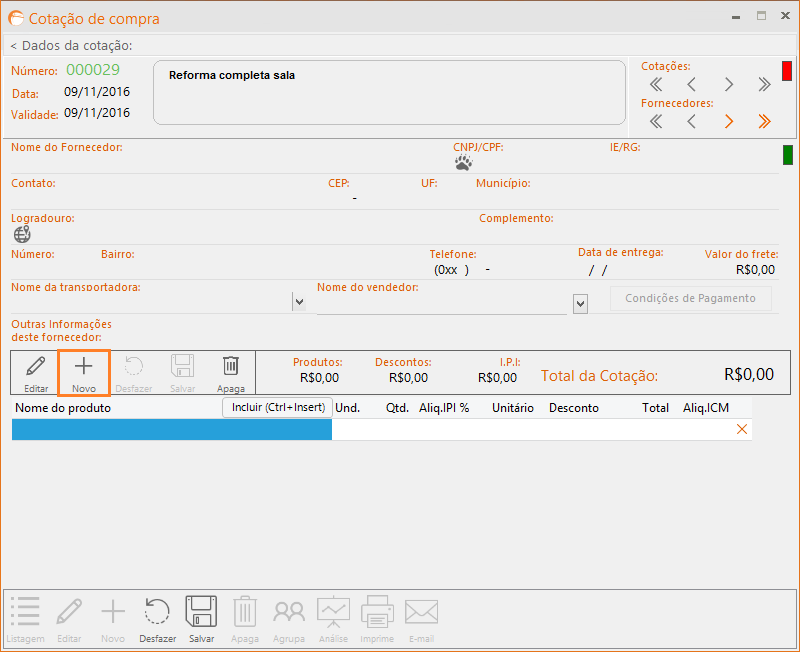
Após o lançamento do fornecedor, efetue a inclusão dos itens que serão cotados utilizando o CTRL + Insert ou clicando no botão incluir:
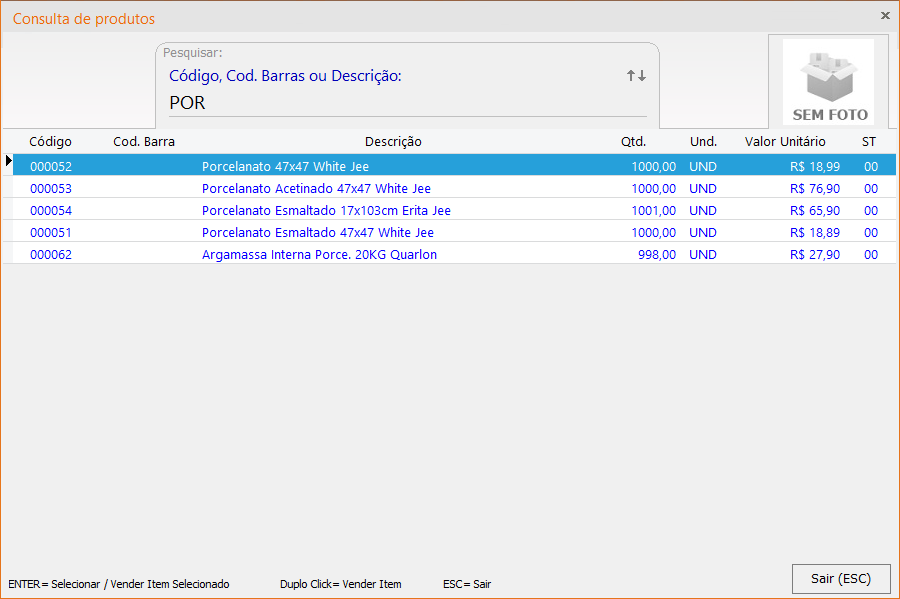
Em geral teremos uma única lista de produtos e vários fornecedores. Caso ocorra a necessidade de apagar um item, basta clicar sobre o item desejado e pressionar ALT+DEL.
Após efetuar o lançamento do primeiro fornecedor e da lista de produtos, clique no botão salvar localizado ao centro da tela:
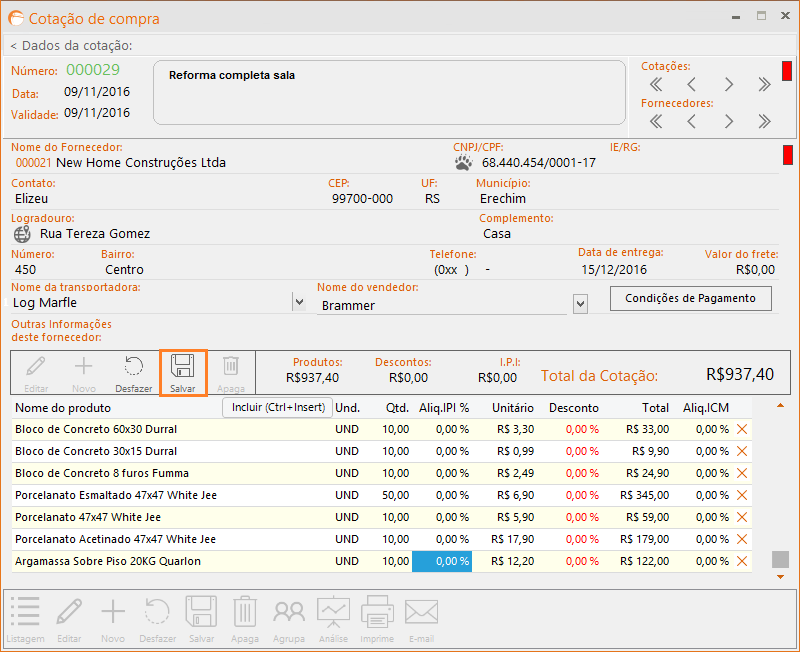
Em seguida, basta clicar novamente no botão novo, ao centro da tela e lançar o segundo fornecedor para efetuar a comparação de preços. A listagem dos itens permanecerá na tela, sendo necessário apenas informar o novo fornecedor com seus respectivos preços.
Rodapé
No rodapé estão dispostos os botões padrão de listagem e os botões específicos referentes ao módulo de cotação de preços:

- Análise: após efetuar a cotação dos itens desejados, basta clicar no botão análise, neste momento será gerada a análise referenciando a melhor compra de acordo com a cotação realizada.
No exemplo a seguir, cotamos os valores referentes a materiais de construção em três fornecedores diferentes, e temos a seguinte análise:

O “vencedor” da cotação foi a empresa “New Home Construções Ltda” com o total de R$ 1290,30. O segundo colocado totalizou a cotação por R$ 1330,00 e o terceiro colocado por sua vez, cotou o valor de R$ 1350,00.
Na segunda parte da análise temos a seguinte interpretação:

É possível que alguns itens estejam mais baratos com o segundo ou terceiro colocados, dessa forma, na segunda parte da análise, serão exibidos quais são os itens com preços melhores do que o primeiro colocado, acompanhado do seu respectivo fornecedor.
Também é apresentada a economia, caso esses itens sejam adquiridos com os fornecedores apresentados como não vencedores.
- Imprime: nesta opção poderemos optar por imprimir todas as cotações presentes no módulo, ou optarmos pela selecionada.
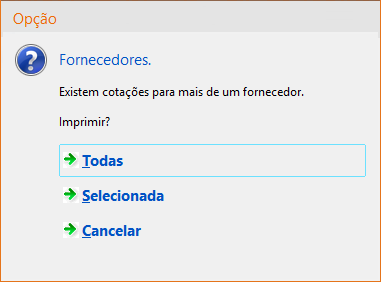
Em seguida teremos a opção referente a exibição dos valores, é possível optarmos por imprimir a cotação com valores ou sem valores.
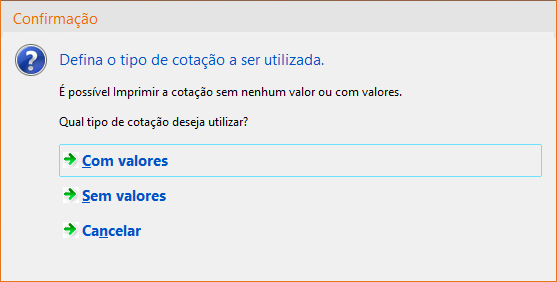
Utilizando a impressão com valores teremos a cotação gerada da seguinte forma:

- E-mail: ao clicar nesta opção é possível selecionar qual é a cotação que desejamos enviar por e-mail. É possível aplicar os seguintes parâmetros para envio:
Todas ou selecionada e com valores ou sem valores.
Em seguida será aberto o gerenciador de e-mail padrão com a cotação em PDF já anexada ao corpo de um e-mail.
